彻底告别繁琐!轻松卸载Win10瑞星杀毒软件的实用指南
作者:佚名 来源:未知 时间:2025-03-23
Win10系统下如何卸载瑞星杀毒软件
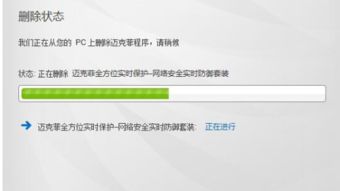
在Windows 10操作系统中,卸载不需要的软件是维护系统性能、清理磁盘空间的重要步骤之一。对于那些曾经安装过但现在不再需要的软件,比如瑞星杀毒软件,卸载过程可能会因为不同软件的设计差异而略有不同。以下将详细介绍在Win10系统中卸载瑞星杀毒软件的几种方法,帮助用户顺利完成这一操作。
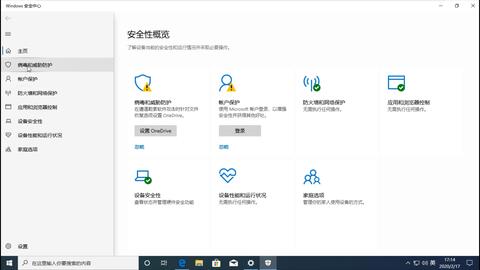
方法一:通过控制面板卸载
步骤一:打开控制面板
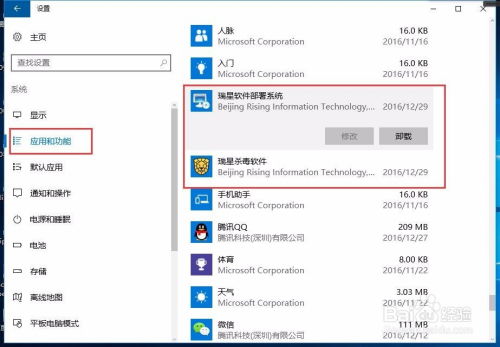
在Windows 10中,可以通过多种途径找到并打开控制面板。以下是几种常用的方法:
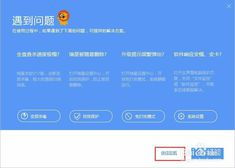
1. 通过“开始”菜单:点击屏幕左下角的“开始”按钮,在出现的菜单中找到并点击“控制面板”选项。
2. 通过“此电脑”图标:双击桌面上的“此电脑”图标,然后在打开的窗口中,找到并点击左侧菜单中的“卸载或更改程序”。
3. 通过“开始”菜单的“最近添加”:如果瑞星杀毒软件最近被安装,可以直接在开始菜单的“最近添加”中找到它的图标,右键点击并选择“卸载”。
步骤二:进入“卸载或更改程序”页面
无论通过哪种方式打开控制面板,都需要找到并点击“卸载程序”或“程序和功能”(不同版本的Windows 10可能有所不同),进入“卸载或更改程序”页面。
步骤三:卸载瑞星杀毒软件
在“卸载或更改程序”页面中,找到瑞星杀毒软件的条目。右键点击该条目,然后选择“卸载”。
步骤四:确认卸载
卸载过程中,可能会弹出瑞星杀毒软件的卸载向导或提示框。在这些窗口中,用户需要仔细阅读并确认卸载选项。特别需要注意的是,在瑞星用户特权窗口中,应该点击“不要特权,残忍卸载”以避免被引导至广告页面。之后,点击“继续卸载”并按照提示进行下一步操作。
步骤五:完成卸载
卸载过程完成后,可能需要输入验证码或进行其他验证步骤以确认卸载操作。一旦验证通过,系统将会提示卸载完成。此时,瑞星杀毒软件已经从系统中彻底卸载。
方法二:通过设置中的“应用和功能”卸载
步骤一:打开设置
点击屏幕左下角的“开始”按钮,然后选择“设置”。在Windows 10的设置页面中,可以找到系统的各种配置选项。
步骤二:进入“应用和功能”
在设置页面中,依次点击“系统”、“应用和功能”。这里列出了系统中安装的所有应用和软件。
步骤三:卸载瑞星软件
在“应用和功能”页面中,找到与瑞星杀毒软件相关的条目。通常,这些条目包括“瑞星软件部署系统”和“瑞星杀毒软件”两个。首先卸载“瑞星软件部署系统”,然后再卸载“瑞星杀毒软件”。
步骤四:确认卸载
与通过控制面板卸载类似,在卸载过程中可能会弹出多个提示框或向导窗口。用户需要仔细阅读并按照提示进行操作。在瑞星用户特权窗口中,务必点击“不要特权,残忍卸载”以避免跳转到广告页面。
步骤五:完成卸载
按照提示完成卸载过程,并在必要时输入验证码或进行其他验证步骤。一旦卸载完成,系统将提示用户卸载已成功。
方法三:通过瑞星杀毒软件的属性卸载
步骤一:找到瑞星杀毒软件图标
在桌面或开始菜单中找到瑞星杀毒软件的图标。右键点击该图标,然后选择“属性”。
步骤二:打开安装目录
在瑞星杀毒软件的属性窗口中,找到并点击“查找目标”或“打开文件位置”按钮。这将打开瑞星杀毒软件的安装目录。
步骤三:找到卸载程序
在瑞星杀毒软件的安装目录中,找到名为“修复瑞星杀毒软件”或类似名称的程序文件。双击该文件以打开瑞星杀毒软件的修复/卸载向导。
步骤四:开始卸载
在修复/卸载向导中,选择“卸载”选项并按照提示进行操作。在卸载过程中,可能会弹出多个提示框或窗口,用户需要仔细阅读并按照提示进行操作。
步骤五:确认卸载
特别需要注意的是,在卸载过程中可能会弹出瑞星用户特权窗口。在这个窗口中,用户应该点击“不要特权,残忍卸载”以避免被引导至广告页面。之后,按照提示进行下一步操作。
步骤六:完成卸载
一旦卸载过程完成,系统将提示用户卸载已成功。此时,用户还可以回到瑞星杀毒软件的安装目录,检查并删除该目录下的所有文件和文件夹以确保彻底卸载。
注意事项
1. 备份数据:在卸载任何软件之前,建议用户备份重要数据以防意外丢失。
2. 关闭软件:在卸载瑞星杀毒软件之前,确保该软件已经完全关闭。如果软件正在运行,可能会导致卸载失败或残留文件。
3. 管理员权限:在某些情况下,卸载软件可能需要管理员权限。如果遇到权限问题,请尝试以管理员身份运行卸载程序。
4. 清理残留文件:卸载完成后,建议检查系统盘中的残留文件并手动删除它们以确保彻底清理磁盘空间。
5. 更新系统:在卸载软件后,建议更新Windows 10系统以确保系统安全性和稳定性。
通过上述几种方法,用户可以轻松地在Windows 10系统中卸载瑞星杀毒软件。无论是通过控制面板、设置中的“应用和功能”还是通过瑞星杀毒软件的属性窗口,都可以实现这一操作。用户可以根据自己的喜好和习惯选择最适合自己的卸载方法。
- 上一篇: 养狗全攻略:如何科学养护你的爱犬
- 下一篇: 御龙在天砸星秘籍:轻松掌握6-9星砸星技巧






























